安全列印操作流程
若要從「安全列印」螢幕列印,請按照以下步驟進行操作。
可以在「安全列印」螢幕上按[我的工作狀態]或[工作狀態]檢查列印工作狀態。
使用SSO-H登入服務時會顯示[我的工作狀態],並且在「我的工作狀態」螢幕上只能檢查目前登入到本機器的使用者的工作。有關使用SSO-H登入服務的說明,請參閱"登入服務概要."
若按[工作狀態],則可以檢查所有使用者的工作。
|
須知
|
|
只有目前已登入的使用者才能列印安全文件和加密安全文件。
即使不進行列印,也可以設定自動刪除安全文件和加密安全文件。可以在「設定/註冊」的[功能設定]→[印表機]→[印表機設定]→[Custom Settings](自訂設定)→[Secure Print Delete Time](安全列印刪除時間)中變更自動刪除前的時間。(See "Secure Print Delete Time(安全列印刪除時間).")
若要使用SSO-H登入服務時顯示[我的工作狀態],在電腦上指定PIN/密碼時輸入的使用者名稱與登入時輸入的使用者名稱必須一致。
|
|
注意
|
|
若透過登入服務(如SSO-H)管理使用者時,可以指定以下設定。(See "安全列印的簡單認證設定.")
不使用PIN列印安全文件
不包括網域名稱確定我的工作
|
1.
按[安全列印]。
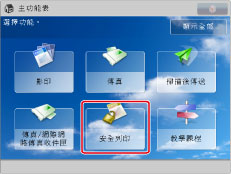
若「主功能表」螢幕上未顯示所需功能,按[顯示全部]。
2.
按[我的工作狀態]或[工作狀態]。
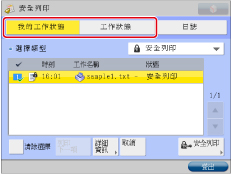
3.
選擇要列印的文件→按[安全列印]。
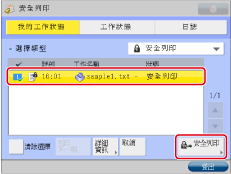
要在[工作狀態]清單中僅顯示安全文件(包括加密安全文件),請從類型選擇下拉清單選擇[安全列印]。
要選擇所有工作,按[選擇全部]。(若已選擇接收者,該鍵變為[清除選擇]。)
|
須知
|
|
若未顯示列印工作,請按「設定/註冊」的[功能設定]中的[限制印表機工作],並檢查設定。(請參閱"限制印表機工作,")
透過為「設定/註冊」的[功能設定]中的[僅允許加密列印工作]選擇[開啟],可以設定本機器僅接收加密列印工作。若接收到除加密安全列印工作以外的其他列印工作,則會取消工作並顯示錯誤訊息。(預設設定為「關閉」。)(請參閱"僅接受加密安全列印,")
|
|
注意
|
|
可以透過再次選擇該工作取消選擇。
要取消所有選擇,按[清除選擇]。([清除選擇]變為[選擇全部]。)
不能同時列印安全列印工作和加密安全列印工作。
|
4.
選擇並列印文件(列印資料)。
若要列印安全文件:
使用  -
-  (數字鍵)輸入PIN。
(數字鍵)輸入PIN。
 -
-  (數字鍵)輸入PIN。
(數字鍵)輸入PIN。按[確定]。
按[確定]時列印開始。
若不想列印文件,選擇[取消]。
若要列印加密安全文件:
輸入密碼→按[確定]。
按[確定]。
輸入最初在電腦中為文件指定的密碼(文數字字元)。輸入正確的密碼後,本機器可以列印文件。
若輸入的密碼不正確,則會顯示訊息<沒有認證工作。>。確認並輸入正確的密碼。
若選擇多項工作而輸入的密碼不是與所有選擇的工作都相符,則會顯示訊息<所選工作的XX/XX的認證處理已成功。>,並且只列印密碼相符的工作。
按[確定]時列印開始。
若不想列印文件,選擇[取消]。
|
須知
|
|
使用印表機驅動程式在電腦上指定PIN/密碼。(See "從電腦列印文件.")
完成列印後,會刪除安全文件和加密安全文件。
不能變更安全文件或加密安全文件的列印設定(使用印表機驅動程式設定)。
一次可以儲存90個安全文件和加密安全文件。若工作數量超過最大可儲存數量,將忽略那些超出的工作。
安裝Encrypted Secured Print Driver Add-in for Client PC之前,請務必閱讀包含在光碟中的Readme.txt檔案。
|
|
注意
|
|
其他使用者傳送的安全列印工作和加密安全列印工作均會顯示為星號(「********」)並且無法對其執行操作。
若以SSO-H管理員身分登入,則會顯示所有使用者傳送的工作,可以查看工作的詳細資訊或取消工作。但是,只有傳送安全文件和加密安全文件的使用者才能列印文件。
列印安全文件/加密安全文件時,輸入最初使用印表機驅動程式為文件指定的PIN/密碼。若有目前或預約的工作,此工作將進入佇列等候列印。
若多個或所有安全文件/加密安全文件具有相同的PIN/密碼,則可以同時選擇它們並清除其PIN/密碼。
為每份加密安全文件設定不同的密碼。
有關輸入字元以設定密碼的說明,請參閱"基本操作."
如果存在目前正在列印或等候列印的工作,則安全文件/加密安全文件將在這些工作完成後列印。
無法同時從工作清單選擇安全文件和加密安全文件來清除其PIN/密碼。
安裝Encrypted Secured Print Driver Add-in for Client PC之前,請務必在電腦中先安裝印表機驅動程式。
使用加密安全列印之前,請安裝Encrypted Secured Print Driver Add-in for Client PC。
Encrypted Secured Print Driver Add-in for Client PC可以安裝在以下印表機驅動程式中。有關印表機驅動程式的系統要求的資訊,請參閱各印表機驅動程式隨附的手冊。
用於Microsoft Windows Version 20.85或更高版本的Canon UFR II印表機驅動程式
用於Microsoft Windows Version 20.85或更高版本的Canon PCL5e印表機驅動程式
用於Microsoft Windows Version 20.85或更高版本的Canon PCL6印表機驅動程式
用於Microsoft Windows Version 20.85或更高版本的Canon PS3印表機驅動程式
有關從電腦傳送加密安全文件的資訊,請參閱Encrypted Secured Print Driver Add-in for Client PC隨附的Readme.txt和說明檔案。
|